Несмотря на то, что Graph позволяет создавать развитые сценарии общения пользователей с ботом, далеко не все ситуации можно предусмотреть заранее.
Для решения нетривиальных задач вы можете перевести диалог с бота на оператора, который поможет клиенту.
Для этого в Graph используется блок Перевод на оператора.
При переводе на оператора диалог видят все сотрудники, не зависимо от того, сколько диалогов они ведут в данный момент.
Чтобы настроить в сценарии перевод с бота на оператора:
-
Откройте редактор сценария проекта.
-
Добавьте на экран «Перейти к каталогу» подсказку Позови оператора.
-
Соедините подсказку с блоком Перевод на оператора.
Функцию, аналогичную подсказке Перевод на оператора, выполняет одноименный интент на начальном экране чат-бота.
-
В поле Сообщение пользователю укажите сообщение, которое чат-бот напишет в диалоге с пользователем. Например, «Хорошо, передаю ваш вопрос своим коллегам».
-
Добавьте экран с блоком Текст, в котором укажите текст, который увидит клиент, если при переводе на оператора возникнет ошибка.
-
Соедините опцию Ошибка перевода с добавленным блоком Текст.
При нажатии на подсказку Позови оператора чат-бот будет передавать диалог сотруднику.
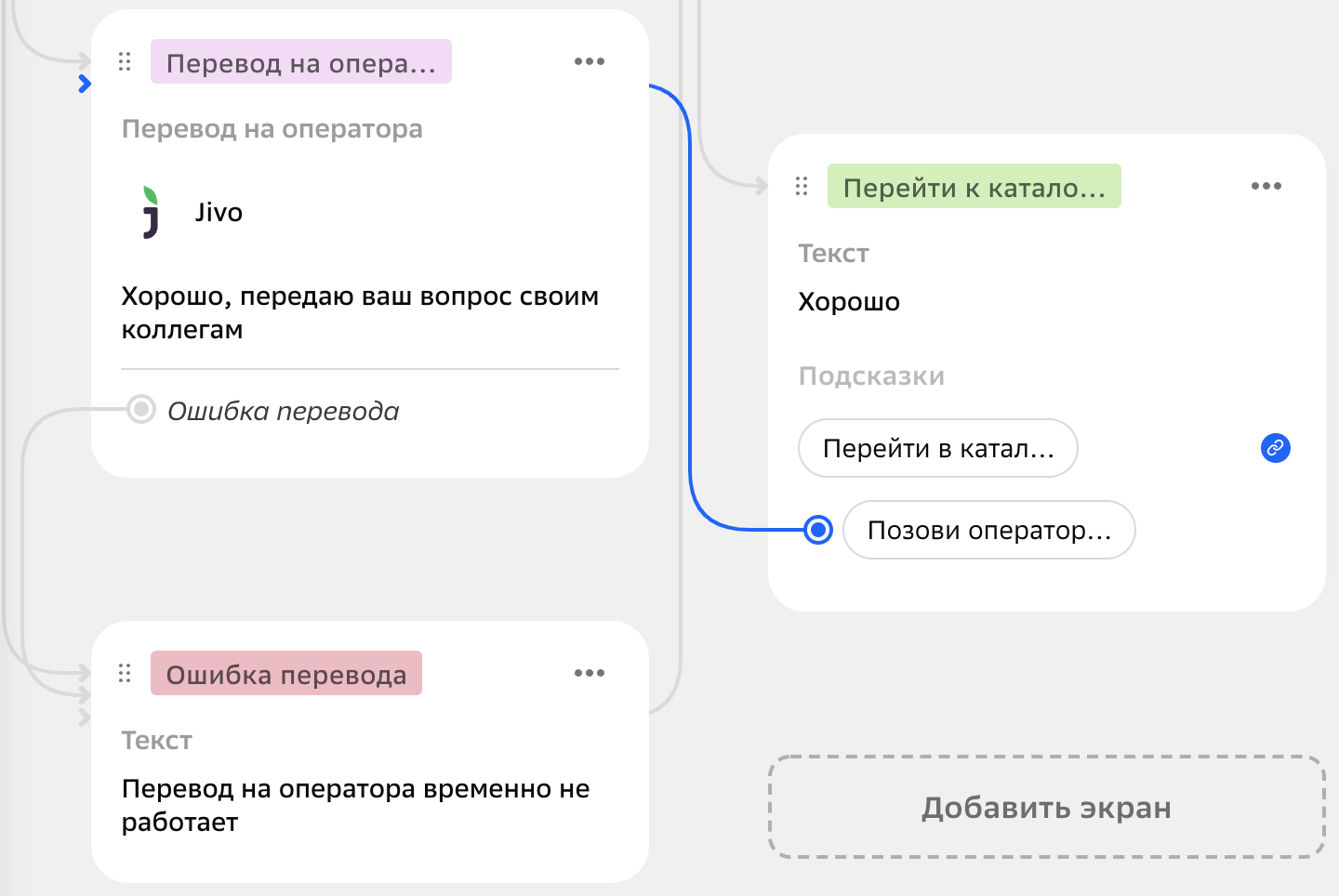
Отправка данных пользователя оператору Jivo
При работе чат-бота в канале Jivo могут возникать ситуации, когда пользователю не удается связаться с оператором, например, если все операторы заняты. Чтобы обрабатывать такие ситуации вы можете добавить в сценарий возможность собрать контактные данные пользователей и передать их оператору.
Актуальные контактные данные пользователя можно посмотреть в личном кабинете Jivo, в разделе CRM → Клиенты.
Для этого вам потребуется блок Отправить данные оператору либо метод Graph или Code, в зависимости от того, какой инструмент вы используете для разработки сценария чат-бота.
Отправку данных пользователя оператору нельзя проверить в тестовом виджете.
Передача данных оператору с помощью блока Graph
Чтобы собрать и передать контактные данные пользователя в Graph:
- Откройте сценарий чат-бота в Graph.
- В подходящем месте сценария, с помощью блоков Ввод текста, предложите пользователю оставить контактные данные: имя, email или телефон. Одно из полей обязательно должно быть заполнено.
- Добавьте блок Отправить данные оператору.
- Зап�олните поля блока переменными, которые содержат оставленные данные.
- Добавьте экраны, которые будут обрабатывать успешное и неуспешное срабатывание отправки данных.
Пример:
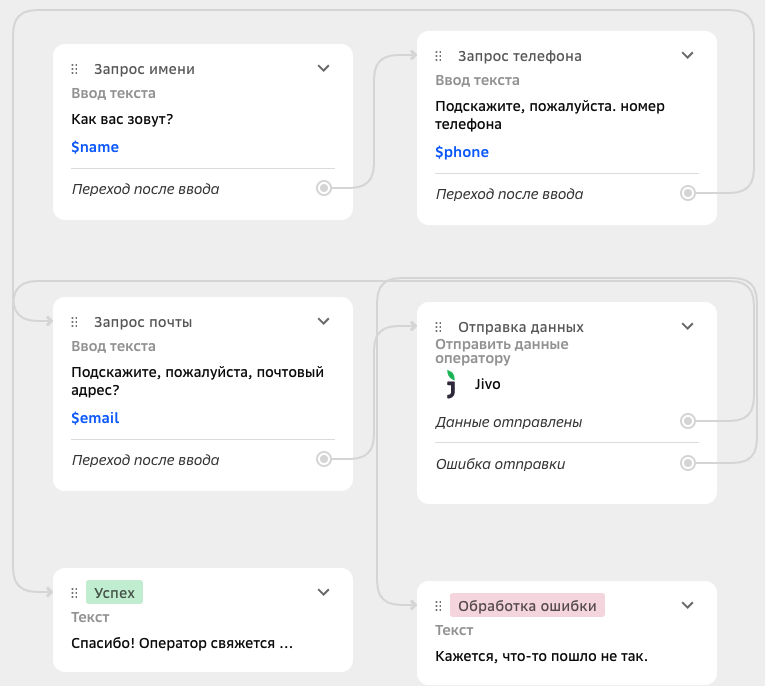
Передача данных оператору с помощью сервиса Code
Чтобы передать контактные данные пользователя в Code, в нужном месте сценария вызовите метод $jivo.sendContact() с помощью тега script:
script:
$jivo.sendContact({"name":"Иван", "email":"raw@mail.ru", "phone":"+79090990999"})
где:
- name – поле для ввода значения имени клиента. Не более 20 символов.
- email клиента – поле для ввода значения полученного в сценарии email клиента. Не более 256 символов.
- phone – поле для ввода значения полученного в сценарии телефона пользователя. Не более 256 символов. Поля должны поддерживать переменные.
Метод $jivo.sendContact работает в канале Jivo.